苹果文件传到电脑 苹果手机连接电脑传输文件速度慢怎么办
更新时间:2023-12-31 14:01:31作者:xiaoliu
如今苹果手机已成为我们生活中不可或缺的一部分,我们经常使用它们来拍照、录像、收发信息等,当我们需要将苹果手机上的文件传到电脑上时,有时会遇到传输速度缓慢的问题。这不仅让人感到不便,还可能导致时间浪费。当苹果手机连接电脑传输文件速度慢时,我们该如何解决呢?下面将为大家介绍几种可行的解决方法。
具体方法:
1.首先在电脑上新建一个文件夹,然后右击新建的文件夹,选择【属性】。
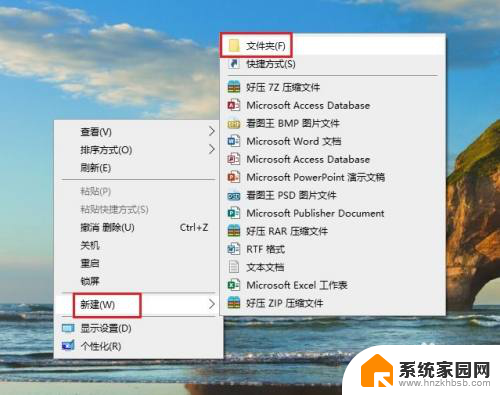
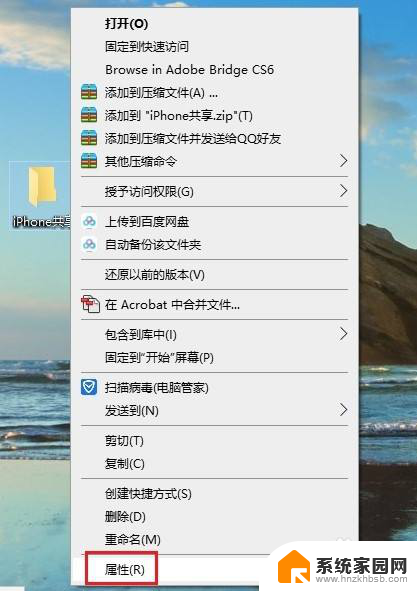
2.在打开的【文件夹属性】对话框中,点击切换到【共享】选项,再点击【共享】。
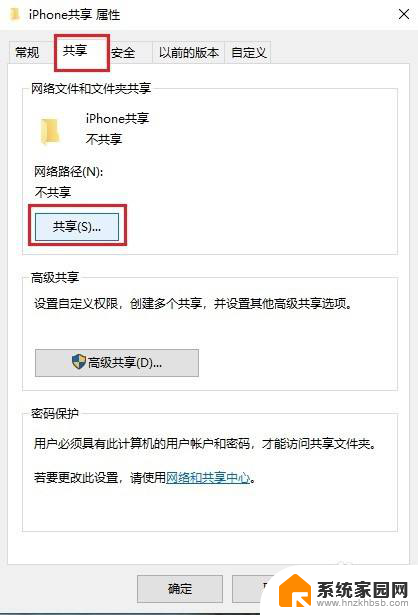
3.在弹出的窗口中选择【everyone】,然后点击【共享】。
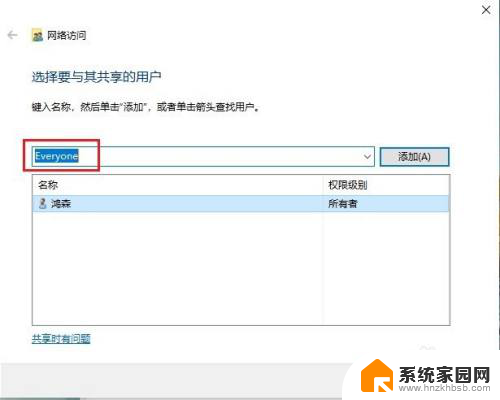
4.稍等一会,就会出现【你的文件夹已共享】的提示,点击【完成】。
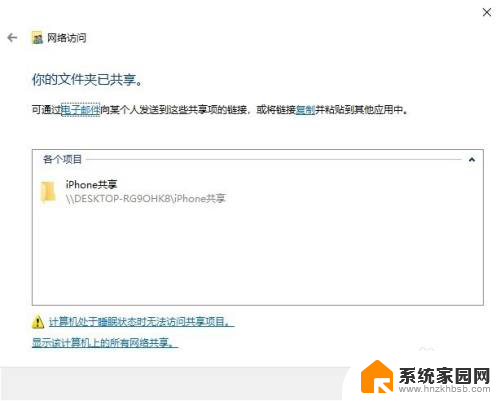
5.然后依次打开电脑【控制面板】>【网络和共享中心】,点击电脑连接的网络。在弹出的窗口中点击【详细信息】,查看电脑的IP地址,并记住。
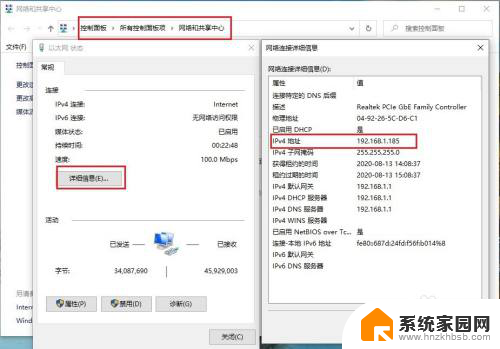
6.打开苹果手机的【文件】,然后点浏览右侧的三个圆点,再点【连接服务器】。

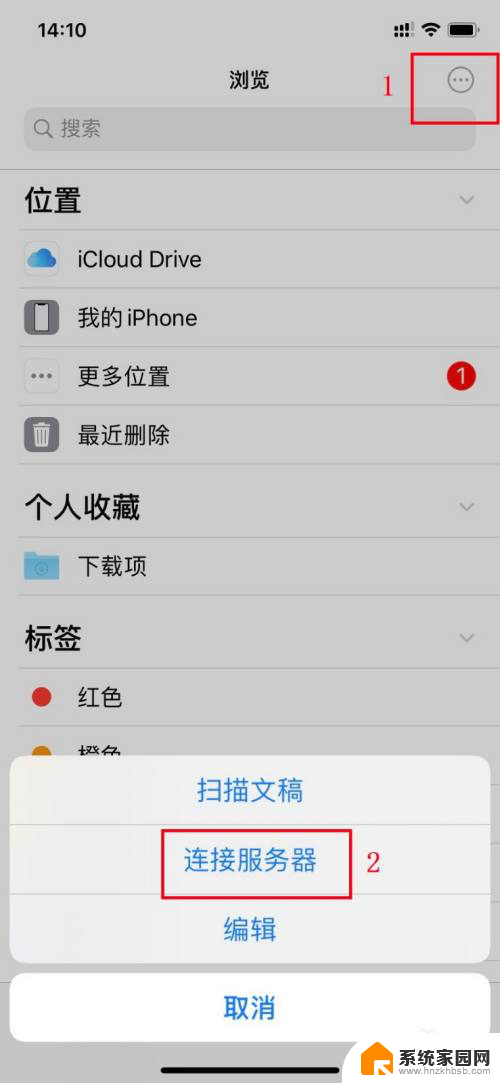
7.在【服务器】框内输入电脑的IP地址,再点【连接】。
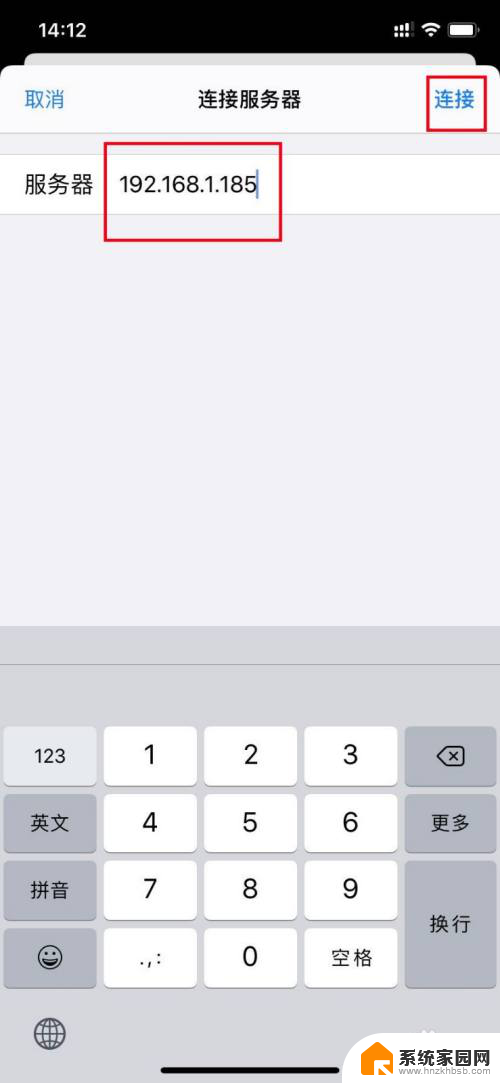
8.接着输入电脑登录的用户名和密码,点【下一步】即可。这时苹果手机和电脑就可以自由传输文件了。
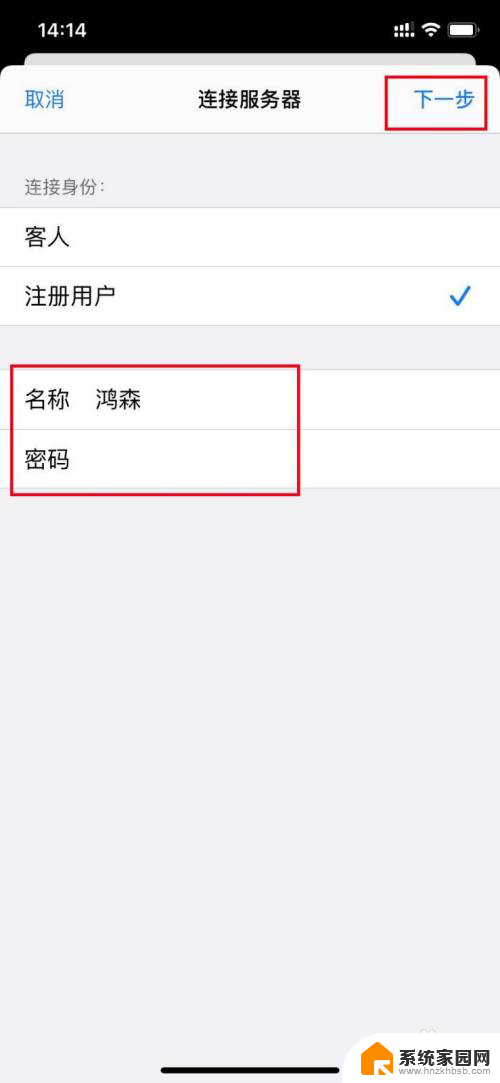
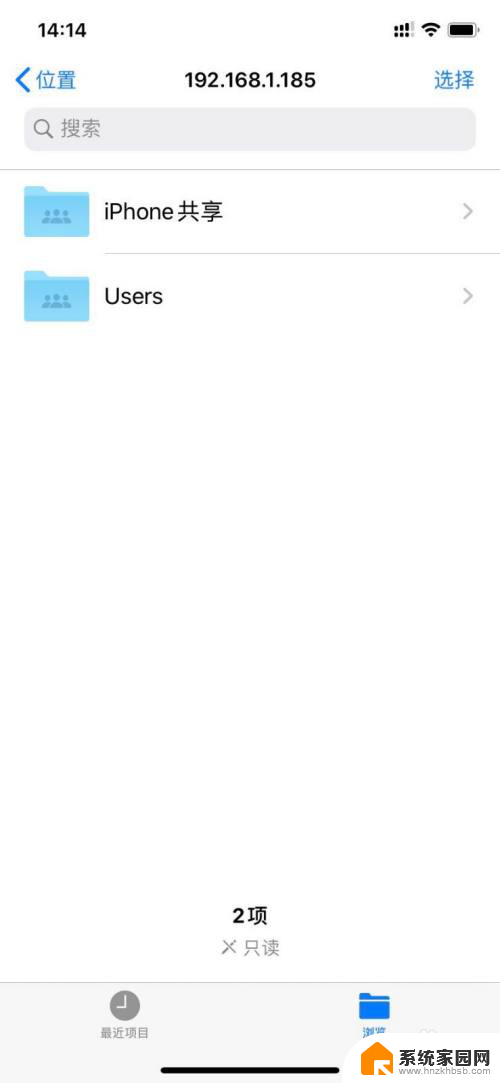
9.苹果手机向电脑传输文件:选中要传输的文件,然后点手机屏幕下方的文件夹图标。再选择电脑新建的共享文件夹,然后点右上角的【拷贝】即可。
电脑向手机传输文件只需将文件拖动到共享文件夹即可。
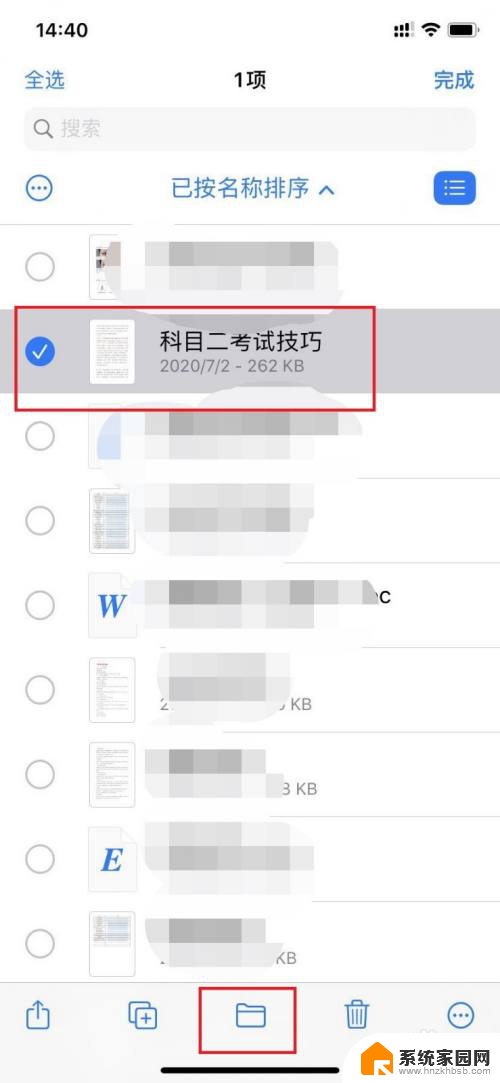
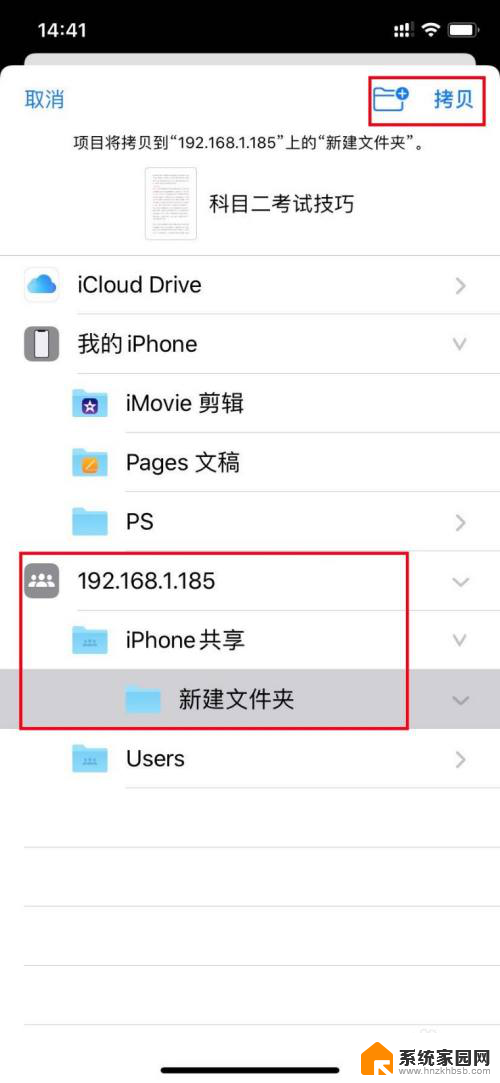
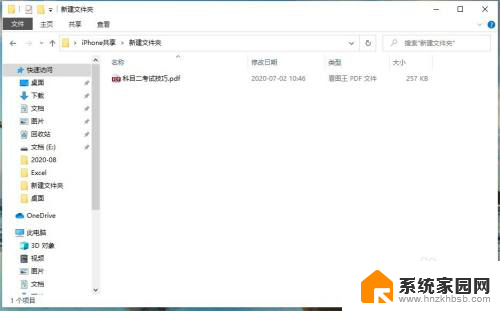
以上内容涵盖了将苹果文件传输到电脑的全部步骤,如果你遇到这种情况,你可以根据以上操作来解决问题,非常简单快速,一步到位。
苹果文件传到电脑 苹果手机连接电脑传输文件速度慢怎么办相关教程
- 苹果手机与笔记本互传文件 苹果手机连接电脑传输文件速度慢怎么办
- 苹果手机怎么跟电脑连接 苹果手机如何通过USB连接电脑传输文件
- 苹果蓝牙怎么传东西 苹果手机蓝牙传输文件的步骤
- 文件上传速度慢怎么办 电脑上传速度慢的原因和解决方法
- 苹果手机内容如何导入电脑里 iPhone苹果手机文件如何传输到电脑
- 苹果怎么通过蓝牙传文件 苹果手机蓝牙传输文件注意事项
- 手机怎样把文件传到电脑 USB线如何传输手机文件到电脑
- 手机连接电脑怎么设置传输文件 USB线怎样传输手机文件到电脑
- 苹果怎么把图片传到电脑 三种方法将苹果手机照片传输到电脑
- 手机连接上电脑怎么传输文件 手机通过无线网络连接电脑传输文件步骤
- 电脑微信怎么在手机上退出登录 手机怎么退出电脑上的微信登录
- 打开检查作业 如何使用微信小程序检查作业
- 电脑突然要求激活windows 如何解决电脑激活Windows问题
- 电脑输入密码提示错误 电脑密码输入正确却提示密码错误
- 电脑哪个键关机 电脑关机的简便方法是什么
- miwifi无法连接internet 小米路由器无法访问网络怎么设置
电脑教程推荐